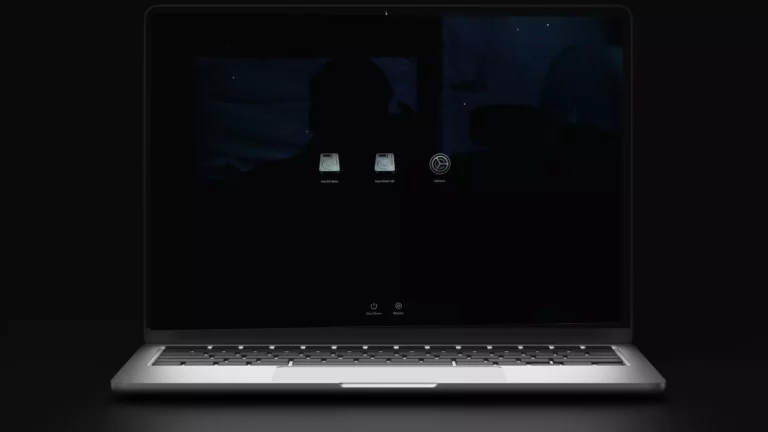Как добавить песни в плейлист и библиотеку Apple Music на iPhone
В общем, существует множество альтернатив Apple music. Мы не знаем, какой плеер вам больше всего нужен на iOS 9.3. Возможно, вы знаете, что Apple Music — это платная услуга, являющаяся частью официального приложения Apple Music. Даже если вы являетесь подписчиком Apple Music для отдельных лиц или членов семьи. Тогда давайте, мы предлагаем здесь трюк, позволяющий одновременно добавлять песни в плейлист и библиотеку Apple Music на iPhone. Кроме того, вы также можете научиться показывать и скрывать вкладки Apple Music (новинка для вас) внутри приложения «Музыка».
Теперь давайте вернемся к основной теме, когда вы воспроизводите песню в Apple Music и пытаетесь добавить ее в список воспроизведения, в то время она будет добавляться только в список воспроизведения, а не в музыкальную библиотеку.
Поэтому, если вы хотите добавить одну и ту же песню в отдельную музыкальную библиотеку, вам помогут следующие шаги. Добавляйте следующие загружаемые песни одновременно в плейлист Apple Music и мою музыкальную библиотеку. Я надеюсь, что это будет лучший совет для любителей музыки.
Перейдите в раздел «Добавление песен в плейлист и библиотеку Apple Music» на iPhone.

Шаг 1. Запустите приложение «Настройки» на главном экране iPhone.
Шаг 2. Перейдите в приложение «Музыка».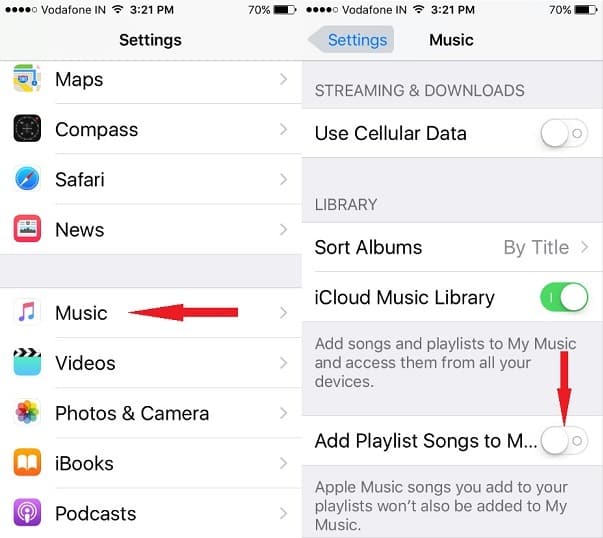
Шаг 3. Прокрутите экран вниз и включите переключатель «Добавить песню из списка воспроизведения в музыкальный проигрыватель».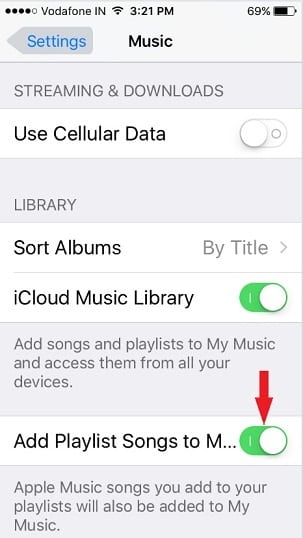
Все готово.
С этого момента песни Apple Music, которые вы добавляете в свои плейлисты, также будут добавляться в «Моя музыка». Теперь вы можете наслаждаться любимыми песнями в плейлистах, а также в библиотеке «Моя музыка». Кроме того, вы можете в любое время отключить/включить добавление песни из списка воспроизведения в музыкальный проигрыватель на iPhone.
Еще один полезный совет для Apple Music:
Установите ограничения громкости, прослушивая высокую громкость в течение длительного времени, что может вызвать проблемы со слухом в ушах. Поэтому для улучшения здоровья и во избежание проблем со слухом сохраните ограничение громкости в Apple Music, выполнив следующие действия.
Настройки – Музыка – нажмите «Ограничение громкости» (под ярлыком «Воспроизведение») – перетащите ползунок влево, чтобы уменьшить ограничение громкости.
Вот и все.
Давайте поделимся своими мыслями в комментариях и добавим подпись о добавлении песен в плейлист и библиотеку Apple Music на iPhone.